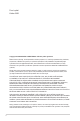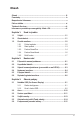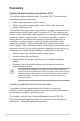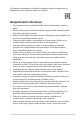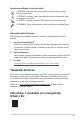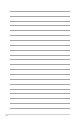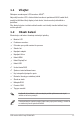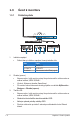První vydání Květen 2023 Copyright © 2023 ASUSTeK COMPUTER INC. Všechna práva vyhrazena. Žádná část této příručky, včetně produktů a softwaru popsané v ní, nesmí být reprodukována, přenášena, přepisována, ukládána do systému pro opětovné zpřístupnění nebo překládána do jakéhokoli jazyka v jakékoli formě nebo jakýmkoli způsobem, kromě dokumentace uchovávané zákazníkem pro účely zálohování, bez výslovného předchozího písemného souhlasu společnosti ASUSTeK COMPUTER INC. („ASUS“).
Obsah Obsah .......................................................................................................... iii Poznámky..................................................................................................... iv Bezpečnostní informace.............................................................................. v Péče a údržba............................................................................................... vi Takeback Services............................................
Poznámky Vyjádření Federální komise pro komunikace (FCC) Toto zařízení splňuje podmínky části 15 směrnic FCC. Provoz podléhá následujícím dvěma podmínkám: • Zařízení nesmí způsobovat škodlivé rušení a • Zařízení musí přijmout jakékoli přijaté rušení, včetně rušení, které může způsobit nežádoucí provoz. Toto zařízení bylo vyzkoušeno a bylo ověřeno, že odpovídá omezením pro digitální zařízení třídy B podle části 15 předpisů FCC.
Cet appareil numérique de la classe B respecte toutes les exigences du Réglement sur le matériel brouiller du Canada. Bezpečnostní informace • Před instalací monitoru si pečlivě přečtěte veškerou dokumentaci dodanou v balení. • Monitor nikdy nevystavuje dešti ani vlhkosti, abyste předešli nebezpečí požáru nebo úrazu elektrickým proudem. • Nikdy se nepokoušejte otevřít skříň monitoru. Nebezpečná vysoká napětí uvnitř monitoru mohou způsobit vážné poranění.
• Adaptér se používá pouze pro tento monitor, nepoužívejte jej pro jiné účely. Vaše zařízení používá některý z následujících napájecích zdrojů: - Výrobce: Delta Electronics Inc., Model: ADP-240EB B • Napájecí kabel zapojte do zásuvky s uzemněním. • Dodaný napájecí adaptér a/nebo napájecí kabel jsou určeny pro použití pouze s tímto výrobkem. Nepoužívejte je s jinými produkty.
Konvence používané v tomto průvodci VAROVÁNÍ: Informace, které mají zabránit vašemu zranění, když se snažíte provést úlohu. VÝSTRAHA: Informace, které mají zabránit poškození komponent, když se snažíte provést úlohu. DŮLEŽITÉ: Informace, které MUSÍTE dodržovat při provádění úlohy. POZNÁMKA: Tipy a další informace, které pomohou při provádění úlohy. Kde najdete další informace Další informace a aktualizace týkající se produktu a software najdete v těchto zdrojích. 1.
viii
1.1 Vítejte! Děkujeme za zakoupení LCD monitoru ASUS®! Nejnovější monitor LCD v širokoúhlém formátu od společnosti ASUS nabízí širší, jasnější a křišťálově čistý displej a řadu funkcí, které umocňují váš zážitek z prohlížení. Díky těmto funkcím si můžete užívat komfort a mít skvělý vizuální zážitek, který monitor přináší! 1.
1.3 Úvod k monitoru 1.3.1 Pohled zepředu 5 1. 3. 1-2 3 2 1 Indikátor napájení • 2. 4 Definici barvy indikátoru napájení ukazuje tabulka dole. Stav Popis Bílá ZAPNUTO VYPNUTO Oranžová VYPNUTO Pohotovostní režim/Žádný signál Zkratka (vpravo) • Zapne monitor, když monitor vstoupí do pohotovostního režimu nebo se zobrazí sdělení „NENÍ SIGNÁL“. • Výchozí: Klávesová zkratka GameVisual • Pro změnu funkce klávesové zkratky přejděte na nabídku MyFavorite > Zástupce > Zkratka (vpravo).
4. Zkratka (vlevo) 5. • Zapne monitor, když monitor vstoupí do pohotovostního režimu nebo se zobrazí sdělení „NENÍ SIGNÁL“. • Výchozí: Klávesová zkratka GamePlus • Pro změnu funkce klávesové zkratky přejděte na nabídku MyFavorite > Zástupce > Zkratka (vlevo). Ovladač OSD • 1.3.2 Zvyšuje/snižuje hodnoty nebo posunuje výběr nahoru/dolů. Zadní pohled 10 11 11 13 12 11 1 2 3 4 5 6 7 8 9 1. Port DC-IN. Tento port slouží k připojení napájecího kabelu. 2. Port HDMI-1.
11. Větrací otvor (odvod horkého vzduchu). Větrací otvory na monitoru nezakrývejte. Rostoucí teplota může snížit životnost monitoru a také může být nebezpečná. 12. Otvor na šroub (pro šroub na stativ). 13. AURA RGB/AURA Sync (ovládáno pomocí softwaru Armoury Crate). 1.3.3 Funkce GamePlus Funkce GamePlus poskytuje sadu nástrojů a vytváří lepší herní prostředí pro uživatele při hraní různých druhů her.
Hlavní nabídka GamePlus GamePlus FPS GamePlus — Počítadlo FPS FPS Počítadlo FPS Vlasový kříž Ostřelovač Počítadlo FPS VYPNUTO 001 Číslo Pruhový graf Časovač Stopky GamePlus — Vlasový kříž Vlasový kříž VYPNUTO GamePlus — Ostřelovač Ostřelovač VYPNUTO 1.2x 1.2x 1.5x 1.5x 2.0x 2.
1.3.4 Funkce GameVisual Funkce GameVisual vám pomáhá vybírat mezi různými režimy obrazu praktickým způsobem. Aktivace GameVisual: 1. Stiskněte tlačítko zástupce GameVisual. 2. Otočením ovladače OSD doleva/doprava zvýrazněte požadované nastavení. 3. Aktivujte jej stisknutím tlačítka OK. 4. Stiskněte tlačítko pro ukončení. Zpět pro návrat zpět nebo stiskněte tlačítko Ukonči • Režim Krajina: Je to ta nejlepší volba pro zobrazení fotografií krajiny pomocí inteligentní technologie GameVisualTM Video.
1.3.5 • V Režimu Závod nelze následující funkce uživatelsky konfigurovat: ASCR, Sytost, VividPixel. • Ve Režimu sRGB nelze následující funkce uživatelsky konfigurovat: Shadow Boost, Teplota barev, Kontrast, ASCR, Sytost, Šestiosá sytost, Gamma, Barevný prostor. • V Režimu Krajina nelze následující funkce uživatelsky konfigurovat: Shadow Boost, Šestiosá sytost, Gamma. • V Režimu Kino nelze následující funkce uživatelsky konfigurovat: Shadow Boost, Šestiosá sytost, Gamma.
1-8 Kapitola 1: Úvod k výrobku
2.1 Připevnění ramene/podstavce Montáž podstavce monitoru: Vyjměte monitor podle obrázku (Obrázek 1). 2. Vložte podstavec do ramene (Obrázek 2). 3. Připevněte podstavec k rameni pomocí dodaného šroubu. (Obrázek 2). 4. Uchopte podstavec a opatrně monitor zvedněte a potom jej položte na rovný povrch (Obrázek 3). TO P TO P 1. (Obrázek 1) 2 1 2 1 (Obrázek 2) 3 (Obrázek 3) Doporučujeme přikrýt povrch stolu měkkou látkou, abyste zabránili poškození monitoru.
2.2 Uspořádání kabelů Kabely si můžete uspořádat pomocí krytu vstupních/výstupních portů. 2-2 • Uspořádání kabelů • Používání krytu vstupních/výstupních portů: tento kryt lze připevnit nebo odendat.
2.3 Sejmutí ramene/podstavce (pro montáž na zeď VESA) Odnímatelné rameno tohoto monitoru je speciálně navrženo pro montáž na zeď VESA. Pro sejmutí ramene: 1. Položte monitor na stůl přední stranou dolů. 2. Pomocí šroubováku sejměte kryty tam, kde se spojuje monitor a rameno. 3. Povolte čtyři šrouby na zadní straně monitoru (velikost šroubů: M4 x 10 mm) a sejměte rameno/podstavec. 4. Zašroubujte distanční šrouby nástěnného držáku.
2.4 Nastavení monitoru • Pro optimální komfort při sledování doporučujeme dívat se na celou plochu monitoru a potom upravit úhel tak, jak je to pro vás nejpohodlnější. • Při změně úhlu přidržte podstavec, abyste zabránili pádu monitoru. • Úhel monitoru můžete nastavit od +20˚ do -5˚ a to vám umožní náklon o 25˚ zleva nebo zprava. Také můžete nastavit výšku monitoru v rozmezí +/- 70 mm.
2.5 Připojení kabelů Připojte kabely podle následujících pokynů: • • Připojení napájecího kabelu: a. Zapojte napájecí adaptér pevně do vstupu DC IN monitoru. b. Jeden konec napájecího kabelu zapojte do napájecího adaptéru a druhý konec do elektrické zásuvky. Připojení kabelu HDMI/DisplayPort: a. Jeden konec kabelu HDMI/DisplayPort zapojte do konektoru HDMI/ DisplayPort na monitoru. b. Druhý konec kabelu HDMI/DisplayPort zapojte do konektoru HDMI/ DisplayPort zařízení.
2.6 • Zapínání/vypínání monitoru Zapnutí monitoru: Stiskněte střed ovladače. Umístění tlačítek viz strana 1-2. Indikátor napájení rozsvítí bíle, což znamená, že je monitor ZAPNUT. • Vypnutí monitoru: Otočením ovladače OSD doprava zvýrazněte položku 2-6 se a stiskněte tlačítko OK.
LCD monitor ASUS řady PG32UQXR 2-7
2-8 Kapitola 2: Nastavování
3.1 Nabídka OSD (On-Screen Display) 3.1.1 Změna konfigurace 3840x2160 160Hz Výběr vstupu GameVisual HDR DisplayPort-1 Režim Závod VYPNUTO Proměnné OD Hry VRR ELMB Obraz GamePlus GameVisual Barva Shadow Boost Výběr vstupu PIP/PBP Setup Volume 80 Back Enter Select Exit 1. Po zapnutí monitoru otáčením ovladače OSD doleva/doprava vyberte nabídku a stisknutím tlačítka OK aktivujte nabídku OSD. 2. Otočením ovladače OSD doleva/doprava procházejte funkce.
3.1.2 1. Úvod k funkci OSD Hry 3840x2160 160Hz Výběr vstupu GameVisual HDR DisplayPort-1 Režim Závod VYPNUTO Proměnné OD Hry VRR ELMB Obraz GamePlus GameVisual Barva Shadow Boost Výběr vstupu PIP/PBP Setup Volume • 80 Back Enter Select Exit Proměnné OD: Zlepšuje dobu odezvy LCD obrazovky pro úroveň šedé. Tato funkce není k dispozici, když je položka ELMB povolena.
2. Obraz 3840x2160 160Hz Hry Jas 28 Kontrast 50 Výběr vstupu GameVisual HDR DisplayPort-1 Režim Závod VYPNUTO VividPixel Obraz Nastavení HDR Dynamické stmívání Barva ASCR Nastavení poměru stran Výběr vstupu Filtr Modrého Světla PIP/PBP Setup Volume 80 Back Enter Select Exit • Jas: Rozsah nastavení je od 0 do 100. • Kontrast: Rozsah nastavení je od 0 do 100. • VividPixel: Tato funkce vylepšuje obrysy zobrazovaného snímku a vytváří na obrazovce vysoce kvalitní snímky.
• Filtr Modrého Světla: • Úroveň 0: Beze změny. • Úroveň 1–4: Čím vyšší je úroveň, tím méně modrého světla je rozptýleno. Při aktivaci Filtr Modrého Světla se automaticky naimportuje výchozí nastavení režimu Závod. Mezi Úroveň 1 a Úroveň 3 lze funkci Jas uživatelsky konfigurovat. Úroveň 4 je optimalizované nastavení. Je v souladu s certifikací TÜV pro slabé modré světlo. Funkci Jas nelze uživatelsky konfigurovat.
3. Barva 3840x2160 160Hz Výběr vstupu GameVisual HDR DisplayPort-1 Režim Závod VYPNUTO Barevný prostor Hry Teplota barev Sytost Obraz Šestiosá sytost Gamma Barva Výběr vstupu PIP/PBP Setup Volume 80 Back Enter Select Exit • Barevný prostor: „sRGB“ je doporučeno, když se používají systémy na bázi Microsoft. „Široký rozsah“ se doporučuje, když se používají systémy Mac OS. • Teplota barev: Obsahuje 8 režimů: 4000K, 5000K, 6500K, 7500K, 8200K, 9300K, 10000K a Uživatelský režim.
5. PIP/PBP Setup PIP/PBP Setup umožňuje otevřít dílčí okna z libovolného připojeného zdroje videa. Pro aktivaci této funkce musíte provést následující kroky: vypněte Dynamické stmívání, vypněte VRR a zakažte na svém zařízení HDR.
• Aura RGB: Zvolit lze ze 5 živých barev: Color Cycle, Static, Breathing, Strobing, VYPNUTO. Barvu R/G/B/C/M/Y lze změnit ručně na režimy Static, Breathing a Strobing. Tato funkce není k dispozici, když je položka Aura Sync povolena. 7.
8.
• Nastavení OSD: • Úprava polohy OSD vodorovně. • Slouží k úpravám nastavení časového intervalu OSD od 10 do 120 sekund. • Slouží k nastavení pozadí OSD od neprůhledného po průhledné. • Slouží k povolení nebo zakázání funkce DDC/CI. • Datový tok DisplayPort: Kompatibilita s grafickou kartou. Vyberte DisplayPort 1.2, DisplayPort 1.4 nebo DisplayPort 2.1 podle verze DP podporované grafickou kartou. • Podpora DSC: DisplayPort Display Stream Compression.
3.2 Aura Armoury Crate je softwarový program, který ovládá barevné LED na podporovaných zařízeních, jako jsou monitory, základní desky, grafické karty, stolní počítače atd. Aura vám umožňuje upravit barvu LED RGB u těchto zařízení a vybrat různé světelné efekty. Barvu LED lze také opravit nebo upravit kalibrací. Aktivace programu Aura: 1. Zapněte funkci Aura Sync v nabídce OSD. 2. Propojte výstupní port USB 3.2 Gen 1 monitoru s portem USB počítače. 3.
3.3 Souhrn specifikací Typ panelu Velikost panelu Maximální rozlišení Rozteč pixelů Jas Kontrastní poměr (typ.) Úhel sledování (H/V) CR > 10 Barvy zobrazení Barevný rozsah Doba odezvy Výběr teploty barev Digitální vstup Konektor pro sluchátka Zvukový vstup Reproduktor (vestavěný) Port USB 3.
Příslušenství Kompatibilita a normy Průvodce pro rychlé uvedení do provozu, záruční list, napájecí adaptér, napájecí šňůra, kabel HDMI, kabel DisplayPort, kabel USB, uvítací karta ROG s obálkou, zpráva o testu kalibrace barev, kryt vstupního/ výstupního portu, distanční šrouby pro nástěnný držák, šroub na stativ, nálepka ROG, pouzdro ROG, tipy pro montáž cTUVus, FCC, ICES-3, CB, CE, ErP, WEEE, EU Energy label, UkrSEPRO, Ukraine Energy, CU, CCC, China Energy Label, BSMI , RCM, MEPS, VCCI, PSE, PC Recycle ,
3.
3.5 Odstraňování potíží (Časté otázky) Problém Možné řešení Indikátor LED napájení není zapnut • Stiskněte libovolné tlačítko a zkontrolujte, zda je monitor v režimu ZAPNUTO. • Zkontrolujte, zda je napájecí kabel řádně zapojen do monitoru a elektrické zásuvky. • Zkontrolujte, zda je vypínač napájení ZAPNUTÝ. Indikátor napájení LED svítí žlutě a • Zkontrolujte, zda je monitor a počítač v režimu na obrazovce není žádný obraz ZAPNUTO.
3.
• 3-16 Frekvence rozlišení Obnovovací frekvence 1280 x 1024 60/75/160 Hz 1440 x 900 60 Hz 1680 x 1050 60 Hz 1920 x 1080 24/25/30/50/60/100/120 Hz 2560 x 1440 60 Hz (pouze DisplayPort) 2560 x 1440 120 Hz 3840 x 2160 24/25/30/50/60/100/120 Hz Pro časování při nastavení poměru stran na 21:9 Frekvence rozlišení Obnovovací frekvence 640 x 480 60/67/72/75 Hz 720 x 400 70 Hz 720 x 480 60 Hz 720 x 576 50 Hz 800 x 600 56/60/72/75 Hz 832 x 624 75 Hz 1024 x 768 60/70/75 Hz 1152 x 864
• • Pro časování při nastavení poměru stran na 16:9 (Simulace 25") Frekvence rozlišení Obnovovací frekvence 640 x 480 60/67/72/75 Hz 720 x 400 70 Hz 720 x 480 60 Hz 720 x 576 50 Hz 800 x 600 56/60/72/75 Hz 832 x 624 75 Hz 1024 x 768 60/70/75 Hz 1152 x 864 75 Hz 1280 x 720 50/60 Hz 1280 x 960 60 Hz 1280 x 1024 60/75 Hz 1440 x 900 60 Hz 1680 x 1050 60 Hz 1920 x 1080 24/25/30/50/60/100/120 Hz 2560 x 1440 60 Hz (pouze DisplayPort) 2560 x 1440 120/160 Hz 3840 x 2160 24/25/30/
• 3-18 Frekvence rozlišení Obnovovací frekvence 1280 x 1024 60/75 Hz 1440 x 900 60 Hz 1680 x 1050 60 Hz 1920 x 1080 24/25/30/50/60/100/120 Hz 2560 x 1440 60 Hz (pouze DisplayPort) 2560 x 1440 120/160 Hz 3840 x 2160 24/25/30/50/60/100/120/160 Hz 3232 x 1822 160 Hz Pro časování při nastavení poměru stran na 16:9 (Bod po bodu) Frekvence rozlišení Obnovovací frekvence 640 x 480 60/67/72/75 Hz 720 x 400 70 Hz 720 x 480 60 Hz 720 x 576 50 Hz 800 x 600 56/60/72/75 Hz 832 x 624 75 H
LCD monitor ASUS řady PG32UQXR 3-19
3-20 Kapitola 3: Nabídka OSD (On-Screen Display)